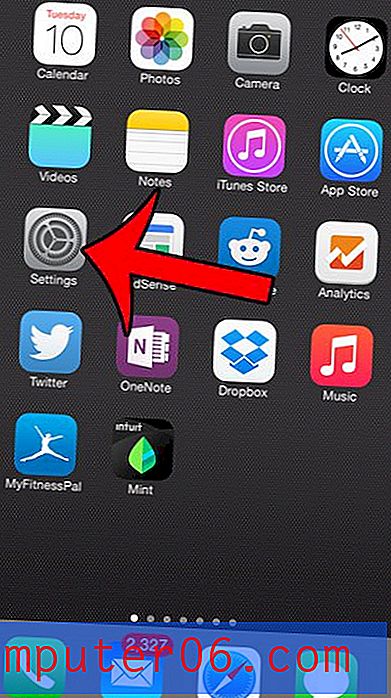Kuidas lisada slaidinumbreid rakenduses Powerpoint 2010
Viimati värskendatud: 2. märtsil 2017
Slaidinumbrite sisestamise õppimine Powerpoint 2010-s on eriti kasulik suurte esitluste korral, kus võite küsimustele vastamiseks või kokkuvõtlikule teabele viitamiseks pidevalt järelvaadata. Leheküljenumbrid pakuvad tõhusat vahendit selle navigeerimise korraldamiseks.
Powerpoint on mõeldud programmina, milles loote visuaalse abivahendi, mis on ettekande ajal kaasas. Esitlemine võib olla natuke keeruline ülesanne, kui arvestate, et peate keskenduma efektiivsele suhtlusele, tutvustades samal ajal ka oma slaidiseanssi ja suheldes oma publikuga. Nii palju korraga žongleerides on väga lihtne eksida või tähelepanu hajutada. Kuid on ka võimalusi, kuidas oma esitlustele rohkem organisatsioone lisada, ja ühe neist võimalustest saab kasutada slaidinumbrite lisamiseks oma Microsoft Powerpoint 2010 esitlustele . Slaidide nummerdamise ja märkmetesse selle süsteemi lisamise kaudu on võimalik endale meeldetuletusi esitluse kohta anda, et aidata teil eksida, tähelepanu kõrvale juhtida või kõrvale jääda.
Slaidinumbrite lisamine rakenduses Powerpoint 2010
Lisaks slaidinumbrite lisamisele esitlusele on ka muid abinõusid, mida saate oma organiseerimise tagamiseks teha. Powerpoint 2010-l on mõned printimisvalikud, mis võimaldavad teil printida lihtsalt märkmeid oma Powerpoint 2010 -i slaidiseansis. Esinejate märkmete printimine on veel üks hea viis end esitluse ajal aidata.
Kuid oleme keskendunud slaidinumbrite lisamisele meie slaididesse, nii et alustage topeltklõpsuga oma Powerpointi esitlusele, et see Powerpoint 2010-s avada.
1. samm: klõpsake akna ülaosas vahekaarti Sisesta, mis muudab horisontaalse Powerpointi lindi suvandeid.

2. samm: klõpsake lindi jaotises Tekst nuppu Slaidinumber, mis avab menüü Päis ja jalus Powerpoint.
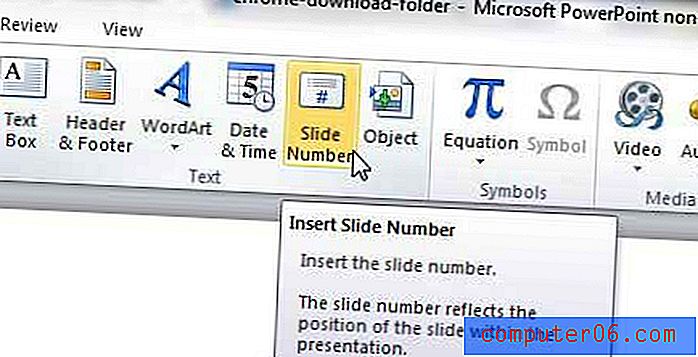
3. samm: märkige slaidinumbrist vasakul olev ruut, seejärel klõpsake nuppu Rakenda kõigile, et lisada slaidinumbrid igale esitluse slaidile, või klõpsake nuppu Rakenda, et lisada slaidinumber ainult praegusele slaidile.
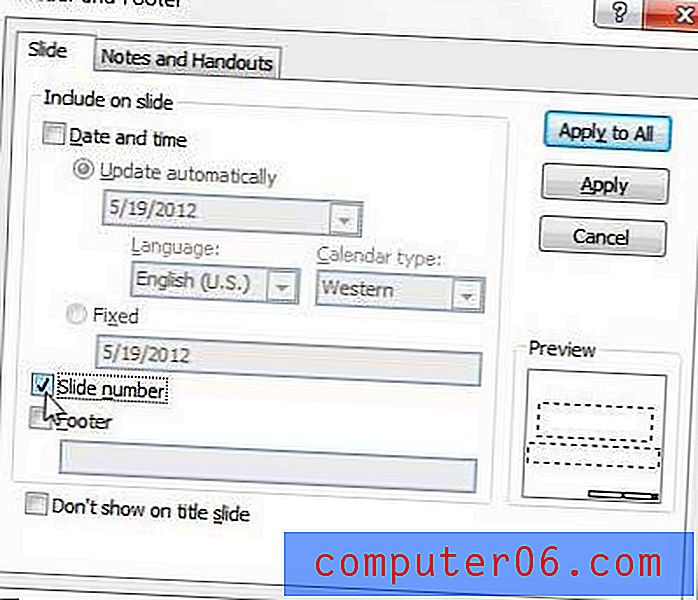
Kui vaatate menüü Päis ja jalus ülejäänud valikuid, näete, et slaidinumbrite konfigureerimiseks on ka teisi võimalusi. Võite valida ka kuupäeva ja kellaaja kuvamise või võite kasutada jaotist Jalustus, et lisada slaidide alaossa oma kohandatud teave. Akna allosas on käsk Ära kuva pealkirja slaidikastis, mis võimaldab teil vältida slaidinumbri kuvamist ka pealkirja slaidil.
Kokkuvõte - kuidas sisestada slaidinumbreid rakenduses Powerpoint 2010
- Klõpsake akna ülaosas vahekaarti Sisesta .
- Klõpsake nuppu Slaidinumber.
- Märkige ruut Slide number vasakul.
- Slaidinumbri rakendamiseks praegusele slaidile klõpsake nuppu Rakenda või klõpsake slaidinumbrite lisamiseks igale slaidile nuppu Rakenda kõigile.
Kõiki neid valikuid saab ka märkmetes ja jaotusmaterjalides konfigureerida, valides akna ülaosas vahekaardi Märkused ja jaotusmaterjalid .
Kas teil on vaja, et teie slaidiseanssi kuvataks vertikaalselt? Siit saate teada, kuidas lülituda Powerpoint 2010 portreeorienteerumisele, kui vaikemaastiku suvand ei tööta teie vajaduste jaoks.